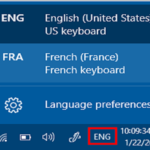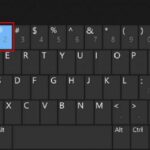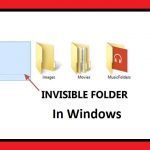ویندوز در اسکن و تعمیر(Scanning and Repairing) صفحه درایو گیر کرده است؟ ۴ راه حل آسان برای رفع آن
اگر سیستم شما در بوت قبلی، خرابی دیسک را تشخیص داده باشد، صفحه Scanning and Repairing Drive را نمایش میدهد. این ابزار همچنین در صورتی که قبلاً CHKDSK را برای درایو بوت اجرا کرده باشید، اجرا خواهد شد. اگر کامپیوتر شما روی این صفحه گیر میکند، معمولاً به این معنی است که برخی از فرآیندهای سیستم به دلیل مشکلات موقت به درستی اجرا نمیشوند. اما اگر دیسک به شدت آسیب دیده باشد و فرآیند نتواند آن را تعمیر کند، این اتفاق میتواند رخ دهد.
برای حل مشکل گیر کردن درایو در اسکن و تعمیر، ابتدا کامپیوتر خود را مجبور به ریستارت یا روشن کردن مجدد کنید. همچنین میتوانید به صورت دستی CHKDSK را از طریق Advanced Startup اجرا کنید، سلامت دیسک را بررسی کنید یا پارتیشن EFI را تعمیر کنید. اگر میتوانید با موفقیت از این صفحه عبور کنید، اما هر بار ظاهر میشود، راهنمای ما در مورد نحوه رفع مشکل اسکن و تعمیر درایو در هر بوت را بررسی کنید. حالا، بیایید در مورد اصلاحات واقعی بحث کنیم.
کامپیوتر را مجبور به راهاندازی مجدد یا روشن کردن مجدد کنید

ممکن است کامپیوتر شما به دلیل برخی مشکلات موقت گیر کرده باشد. راهاندازی مجدد باید همه این مشکلات را برطرف کند.
بنابراین اولین کاری که باید هر زمان که با این مشکل مواجه شدید انجام دهید این است که کامپیوتر خود را با فشار دادن دکمه پاور به مدت ۳-۴ ثانیه خاموش کنید. سپس، تمام دستگاههای ذخیرهسازی خارجی را جدا کرده و دوباره کامپیوتر خود را روشن کنید. اگر هنوز با همان مشکل مواجه هستید، کامپیوتر خود را به برق بزنید. برای انجام این کار، آن را به همان روش خاموش کنید و تمام سیمهای برق و لوازم جانبی را جدا کنید.
سپس، دکمه پاور را برای چند ثانیه فشار داده و نگه دارید تا تمام شارژ اضافی تخلیه شود. همه چیز را دوباره وصل کنید و کامپیوتر خود را روشن کنید.
اجرای CHKDSK از طریق Advanced Startup
همچنین میتوانید عملیات اسکن و تعمیر دیسک را به صورت دستی از طریق Command Prompt اجرا کنید تا خطاهای دیسک بررسی شده و همزمان اسکن خودکار غیرفعال شود.
بهتر است این کار را از طریق محیط Advanced Startup و با استفاده از مراحل زیر انجام دهید:
- ابتدا، با استفاده از یک رسانه نصب خارجی، به محیط راهاندازی پیشرفته یا بازیابی ویندوز دسترسی پیدا کنید. برای انجام این کار،
- یک رسانه نصب ویندوز USB را روی رایانه دیگری ایجاد کنید.
- آن فلش مموری USB را به کامپیوتر خود وصل کنید و آن را روشن کنید.
- برای بوت شدن به رابط BIOS/UEFI، کلید BIOS را در هنگام راهاندازی فشار دهید . در اینجا، ترتیب بوت را تغییر داده و اولویت اول را به درایو USB بدهید.
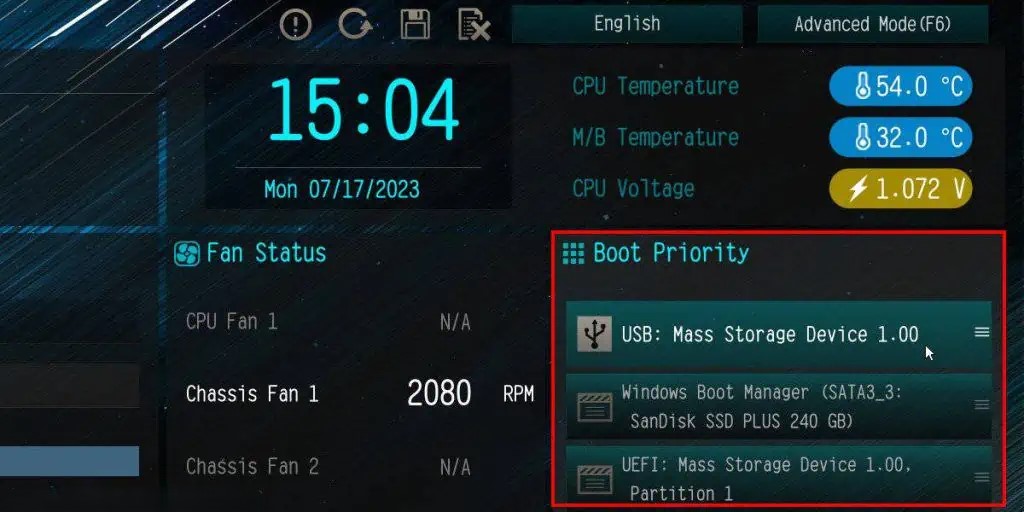
ویندوز در اسکن و تعمیر(Scanning and Repairing) صفحه درایو گیر کرده است؟ - تغییرات را ذخیره کنید و از بایوس خارج شوید.
- پس از بوت شدن در درایو، تنظیمات زبان و صفحه کلید خود را تنظیم کرده و روی Next کلیک کنید.
- در صفحه نصب، روی «تعمیر رایانه» کلیک کنید.
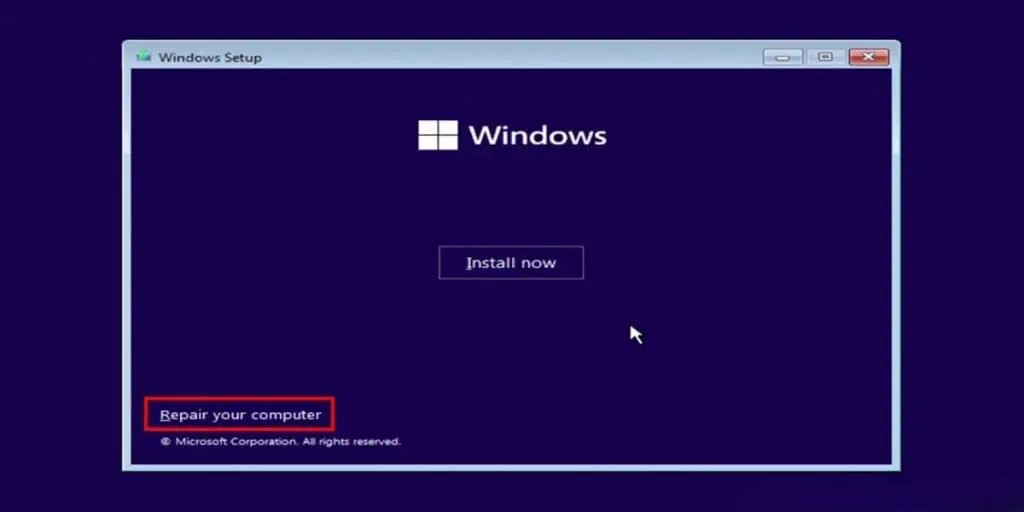
ویندوز در اسکن و تعمیر(Scanning and Repairing) صفحه درایو گیر کرده است؟
- در اینجا، به عیبیابی > گزینههای پیشرفته > خط فرمان بروید.
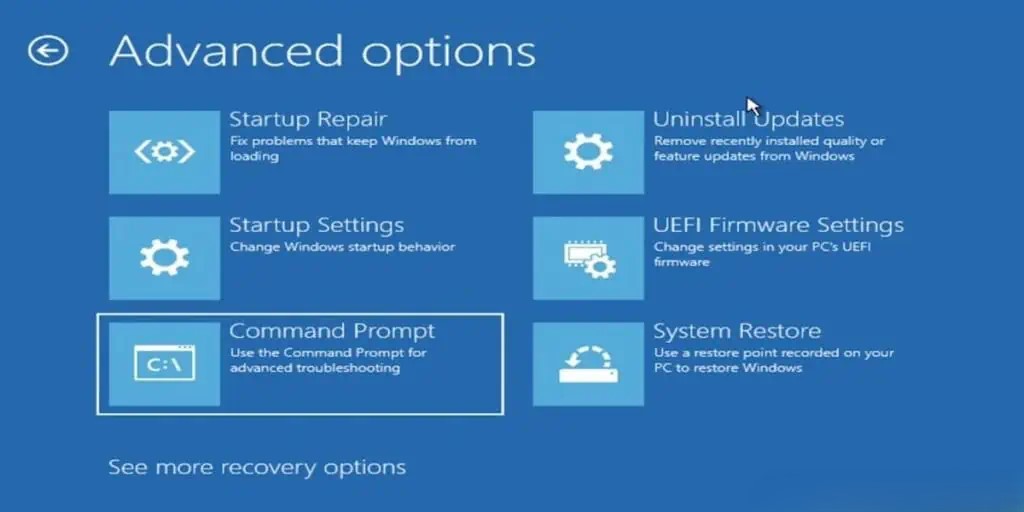
ویندوز در اسکن و تعمیر(Scanning and Repairing) صفحه درایو گیر کرده است؟ - دستور را تایپ کرده
bcdeditو Enter را بزنید. در قسمت Windows Boot Loader، نام درایو کنار osdevice را بررسی کنید. محیط Advanced Startup ممکن است نام درایو را تغییر دهد، بنابراین ممکن است C نباشد: - سپس،
chkdsk /r C:در حالی کهC:حرف مورد نظر خود را جایگزین میکنید، تایپ کنید و Enter را بزنید.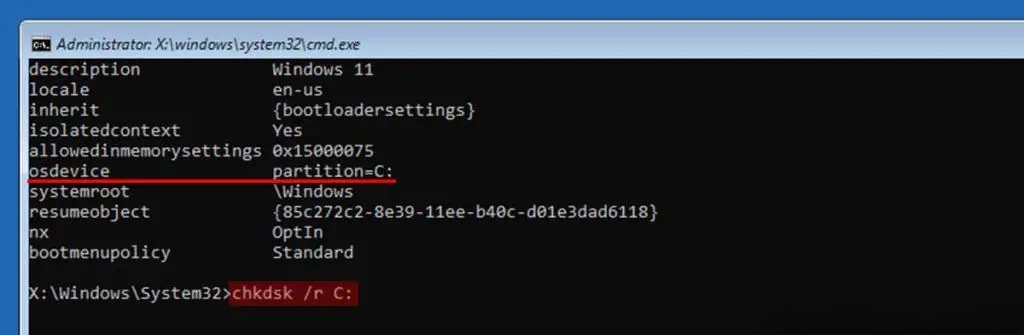
ویندوز در اسکن و تعمیر(Scanning and Repairing) صفحه درایو گیر کرده است؟ - از خط فرمان خارج شوید و سیستم عامل معمولی خود را بوت کنید.
بررسی سلامت درایو
وقتی به صفحه «برای رد کردن بررسی دیسک» رسیدید، برای رد کردن این فرآیند، هر کلیدی را فشار دهید. سپس، وضعیت سلامت دیسک خود را با استفاده از هرگونه ابزار OEM یا شخص ثالث، مانند CrystalDiskInfo، SSD Lite و غیره، بررسی کنید.
برای اطلاعات بیشتر میتوانید راهنماهای بررسی سلامت هارد دیسک و بررسی سلامت SSD ما را بررسی کنید.
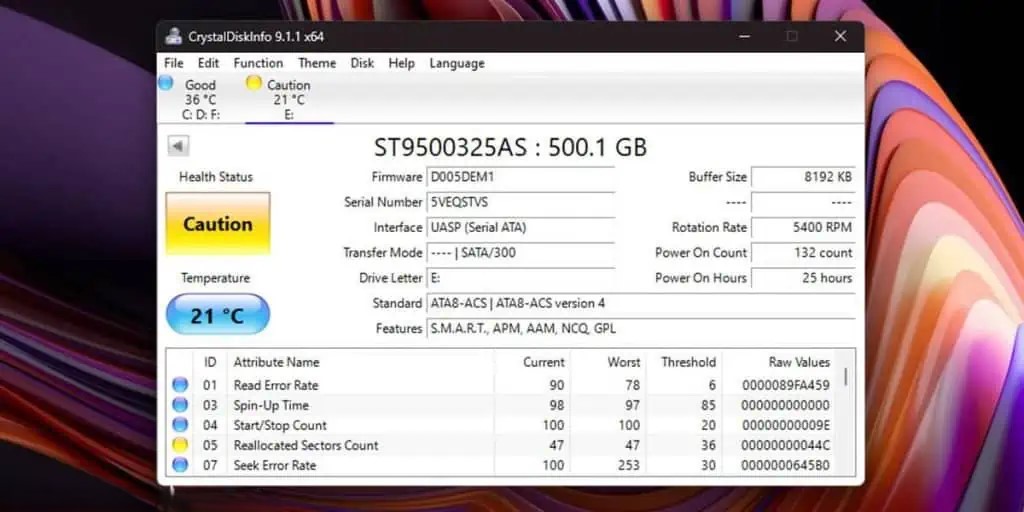
اگر درایو شما خراب است یا در وضعیت بدی قرار دارد، بهترین کار تعویض آن با یک دیسک جدید است. بررسی کنید که آیا گارانتی هنوز معتبر است یا خیر؛ ممکن است بتوانید جایگزینی دریافت کنید.
در غیر این صورت، یک دستگاه جدید خریداری کنید. قبل از آن، حتماً از هرگونه اطلاعات ضروری نسخه پشتیبان تهیه کنید. اگر میخواهید خودتان آن را روی رایانه شخصی خود نصب کنید، برای مراحل دقیق، به محتوای «نحوه نصب SSD» یا «نحوه نصب هارد دیسک» ما مراجعه کنید.
بیشتر بخوانید:
- خطای درایور(driver) رسانهای که کامپیوتر شما به آن نیاز دارد، وجود ندارد را چگونه حل کنیم؟
- ۷ راه برای رفع مشکل کار نکردن درایور اترنت
- آیا میتوانم امضای درایور را غیرفعال کنم؟
- رفع مشکل: درایور (Driver) نمیتواند روی این دستگاه بارگذاری شود
- نحوه به روز رسانی درایورها در رایانه شخصی و عیب یابی مشکلات رایج
تعمیر پارتیشن EFI
همچنین ممکن است که خرابی دیسک در پارتیشن EFI دیسک شما رخ داده باشد. در چنین مواردی، حتی اگر از صفحه «اسکن و تعمیر درایو» عبور کنید، با مشکلات سیستمی دیگری مواجه خواهید شد.
در چنین مواردی، ابتدا سعی کنید ابزار Startup Repair را از Advanced Startup با استفاده از مراحل زیر اجرا کنید:
- با استفاده از یک رسانه قابل بوت، به صفحه راهاندازی پیشرفته دسترسی پیدا کنید.
- به عیبیابی > گزینههای پیشرفته بروید و Startup Repair را انتخاب کنید.
- پس از اتمام فرآیند، گزینه Shutdown را انتخاب کنید. رایانه خود را مجدداً راهاندازی کنید و ببینید آیا هنوز با مشکل مواجه هستید یا خیر.
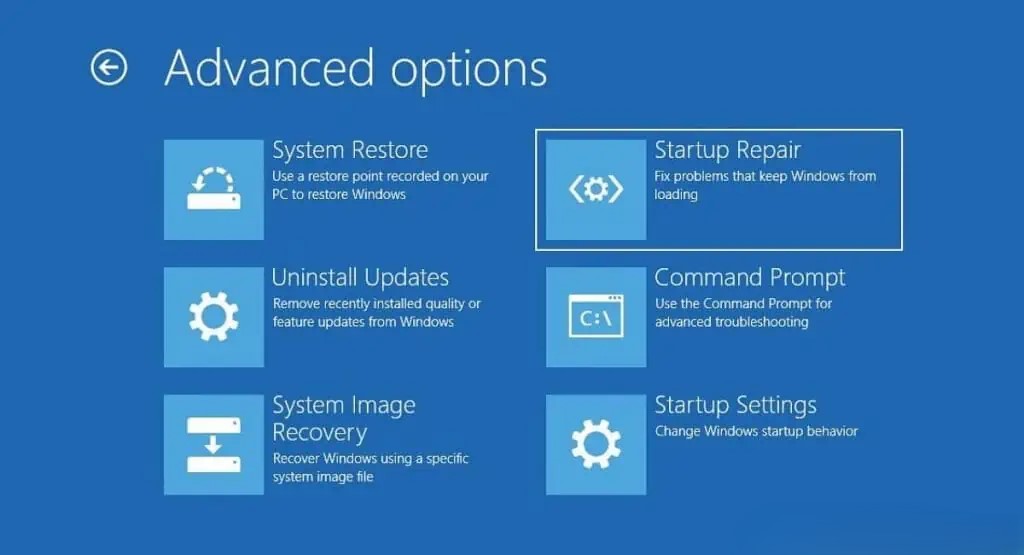
اگر با خطای «Startup Repair could’t repair your PC» یا خطایی مشابه مواجه شدید، پارتیشن EFI خود را تعمیر کنید. برای انجام این کار،
- خط فرمان (Command Prompt) را از طریق Advanced Startup اجرا کنید.
- دستورات زیر را تایپ کنید و بعد از هر مرحله Enter را بزنید:
diskpartlist disk(شماره دیسکی که سیستم عامل شما روی آن نصب است را بررسی کنید)select disk 0(به جای عدد بالا، عدد ۰ را قرار دهید)list volume( شماره پارتیشنهای EFI را بررسی کنید. پارتیشن EFI باید ۱۰۰ مگابایت ظرفیت و سیستم فایل FAT32 داشته باشد. همچنین، به حرف volume درایو سیستم خود توجه کنید، ممکن است C: نباشد.)select volume 2(به جای عدد ۲ ، شماره پارتیشن EFI را قرار دهید)assign letter=Rexit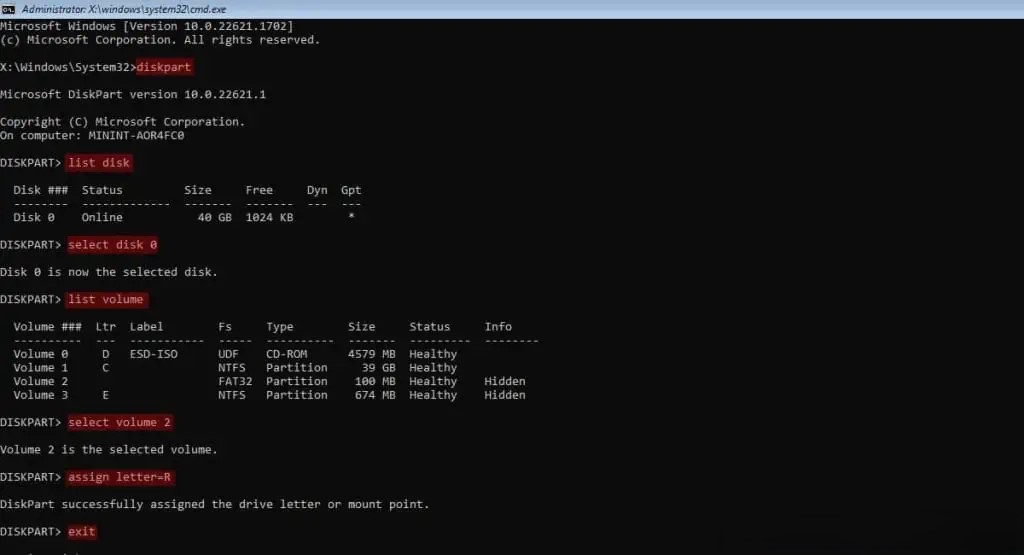
ویندوز در اسکن و تعمیر(Scanning and Repairing) صفحه درایو گیر کرده است؟ cd /d R:\EFI\Microsoft\Boot\(اگر پیام «سیستم نمیتواند مسیر مشخص شده را پیدا کند» را داد، از دستورcd /d R:\ESD\Windows\EFI\Microsoft\Boot\یاcd /d R:\Boot\، هر کدام که جواب داد، استفاده کنید)ren BCD BCD.bakbcdboot C:\Windows /s R: /f ALL(به جای C:، حرف درایو پارتیشن سیستم عامل خود را قرار دهید)bootrec /rebuildbcdexit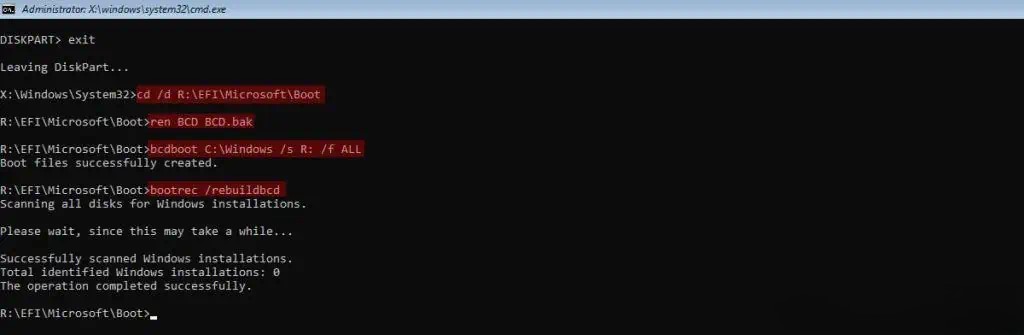
ویندوز در اسکن و تعمیر(Scanning and Repairing) صفحه درایو گیر کرده است؟
اگر روشهای بالا کمکی نکردند، دیسک شما در وضعیت بدی نیست و نمیخواهید هر بار اسکن را نادیده بگیرید، یک سیستم عامل ویندوز جدید روی رایانه خود نصب کنید.